Cách lấy lại ảnh đã xóa vĩnh viễn trên iphone và Android hiệu quả nhất 2022
Lấy lại ảnh đã xóa là thao tác khá phức tạp nhưng có thể giúp ích cho bạn. Mọi người vô tình xóa những bức ảnh quan trọng và giờ muốn tìm lại chúng. Đừng quá lo lắng, longxaodua.net sẽ hướng dẫn bạn cách lấy lại ảnh đã xóa trên cả iphone và Android vô cùng chi tiết trong bài viết sau đây nhé.
Những nguyên nhân khiến bạn phải lấy lại ảnh đã xóa vĩnh viễn
Có một vài lý do chủ yếu sau đây khiến bạn bắt buộc lấy lại ảnh đã xóa:
Bạn vô tình lỡ bấm nhầm xóa hình ảnh nhưng không nhớ khôi phục.
Tài liệu học tập, công ty quan trọng bạn đã lưu trong bộ sưu tập nhưng bị ai đó xóa đi.
Bạn đã xóa hình đi vì đầy bộ nhớ và bây giờ cần sử dụng lại.
Khôi phục ảnh đã xóa trên iPhone bằng bộ sưu tập ảnh
Hãng Apple cung cấp thư mục “Đã xóa gần đây” trong ứng dụng Ảnh, về cơ bản tương tự Thùng rác trên pc của bạn. Nó giữ tất cả các hình ảnh đã bị xóa trong vòng 30 ngày và xoá vĩnh viễn ngay sau đó. Nếu như hình của bạn cần phục hồi chưa bị xoá quá lâu, mọi người có thể làm theo cách này:
Bước 1: Tại thư mục ảnh, truy cập thư mục Đã xoá gần đây > Click vào Chọn.
Bước 2: Chọn hình ảnh mọi người muốn phục hồi > Nhấn chọn Khôi phục.
Cách lấy lại ảnh đã xóa trên điện thoại Android nhanh nhất 2022
Không như hệ điều hành iOS, điện thoại Android không được thiết kế thư mục Recently Deleted để lưu trữ lại những hình ảnh đã xóa trong thời gian 30 ngày. Dù vậy, trên một số ứng dụng mọi người vẫn có thể tìm thấy thư mục thùng rác như Gmail, Google Photos,… và bạn có thể phục hồi lại những hình ảnh này bằng 2 cách sau đây.
Lấy lại ảnh đã xóa trên Android bằng hệ thống Google Photos
Thùng rác Google Photos lưu trữ hình mà các bạn đã xóa trong 60 ngày trước khi xóa hoàn toàn vĩnh viễn. Tuy nhiên để có thể phục hồi ảnh hay video đã xóa trên điện thoại Android từ Google Photos yêu cầu mọi người phải sao lưu hình ảnh của mình trên Google Drive.
Bước 1: Trên điện thoại Android của bạn, tìm kiếm và mở ứng dụng “Google Photos” > Nhấn chọn biểu tượng 3 dấu gạch ngang nằm bên trái góc trên màn hình, chọn phần “Trash” (thùng rác).
lấy lại ảnh đã xóa
Chọn thùng rác.
Bước 2: Tìm và nhấn vào chọn file hoặc hình ảnh mà mọi người muốn khôi phục rồi nhấn chọn “Restore” (khôi phục).
lấy lại ảnh đã xóa
Nhấn khôi phục.
Cách lấy lại ảnh đã xóa trên Android bằng ứng dụng hỗ trợ
Ứng dụng “FonePaw Android Data Recovery” là một phương pháp hiệu quả mà có thể mọi người đang tìm kiếm để phục hồi các tệp vô tình đã bị xóa khỏi điện thoại Android.
lấy lại ảnh đã xóa
FonePaw Android Data Recovery.
FonePaw Android Data Recovery được thiết kế cho phép mọi người lấy lại ảnh đã xóa trên thiết bị Android. Ưu điểm nổi trội nhất của FonePaw Android Data Recovery là hỗ trợ hầu hết các version Android phổ biến; Samsung Galaxy, Google Nexus, LG, Sony, … .
Cách lấy lại ảnh đã xóa trên Android thao tác như sau:
Bước 1: Tải ứng dụng FonePaw Android Data Recovery về pc hoặc laptop của bạn.
Bước 2: Sau khi cài đặt, khởi động chương trình trên pc. Mọi người kết nối điện thoại Android với pc bằng cáp USB > Nhấn vào phần “Manually Connect” để kết nối.
lấy lại ảnh đã xóa
Manually Connect.
Bước 3: Nhấp vào “OK” trên cửa sổ chuyển hướng trên điện thoại Android để cấp quyền. Nếu cửa sổ bật lên không hiển thị, mọi người có thể bật gỡ lỗi USB theo phương thức thủ công trên điện thoại hệ điều hành Android của mình.
lấy lại ảnh đã xóa
Nhấn ok.
Bước 4: Khi điện thoại Android của bạn được liên kết hoàn tất với chương trình, mọi người được phép chọn loại file bạn cần.
lấy lại ảnh đã xóa
Tick các file bạn cần.
Bước 5: Trước khi có thể tìm kiếm các file đã xóa trên thiết bị của bạn, chương trình cần có quyền của chính chủ để truy cập vào nơi lưu trữ các file đã xóa.
Để có được quyền truy cập, chương trình sẽ thiết lập ứng dụng FonePaw trên điện thoại mọi người. Làm theo hướng dẫn để active Cài đặt qua USB và bắt đầu cài đặt ứng dụng.
Bước 6: Sau khi cài đặt hoàn tất, nhấn vào “Allow” trên thiết bị để chương trình pc truy cập danh bạ, ảnh, video đã xóa khác của bạn.
lấy lại ảnh đã xóa
Nhấn allow.
Bước 7: Sau khi được cấp quyền, hệ thống sẽ bắt đầu quét trên smartphone của bạn, chương trình này có thể xuất hiện cho bạn hình ảnh thu nhỏ đã xóa và dữ liệu không bị xóa trên toàn bộ nhớ điện thoại.
Các tệp bạn đã xóa sẽ hiển thị ngay sau khi quét.
Nhấp vào mục “Deep Scan” nếu mọi người cần truy cập thêm dữ liệu đã xóa từ thiết bị Android.
Bước 8: Khi quá trình quét hoàn thành, các tệp đã xóa sẽ được tổng hợp trên giao diện màn hình của chương trình, nhấn vào mục “Recover” để lấy lại file.
Vậy là longxaodua đã hướng dẫn bạn các cách lấy lại ảnh đã xóa trên iphone và Android nhanh nhất. Hy vọng bạn có thể phục hồi ảnh cũ một cách dễ dàng. Đừng quên thường xuyên cập nhật các bài viết mới nhất tại chuyên mục thủ thuật nhé.
Thông tin liên hệ:
Website: https://longxaodua.net
Email: longxaodua.net@gmail.com
Mời các bạn tham khảo thêm các bài viết của Longxaodua tại các nền tảng khác:
https://www.facebook.com/photo?fbid=124540900420057&set=a.104320265775454
https://twitter.com/XaoduaLong/status/1589823482871058433/photo/1
https://at.tumblr.com/longxaodua/cach-tai-va-cai-%C4%91at-bandicut-full-crack-2022/r63l6pb7igqd
https://www.behance.net/gallery/156577887/Cach-ly-li-nh-da-xoa-vnh-vin?share=1


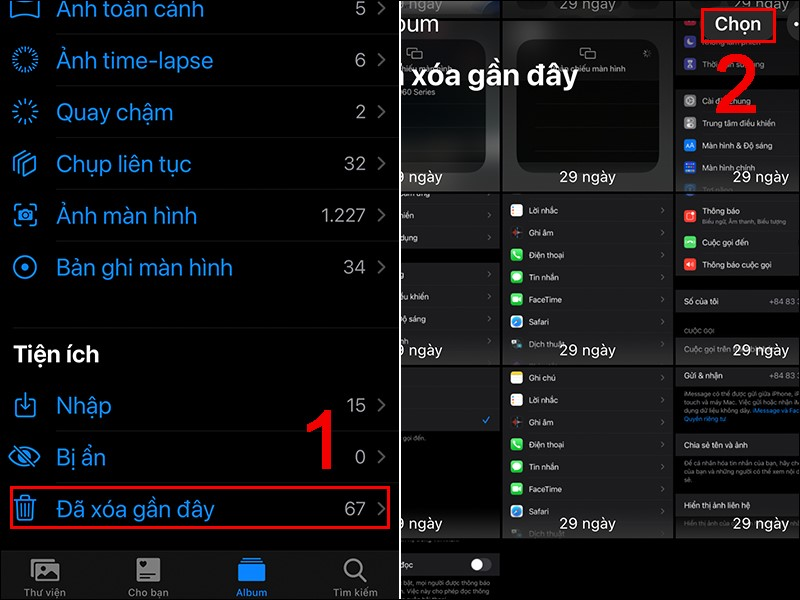




Nhận xét
Đăng nhận xét